Панели ГИС Аксиомы
С помощью панелей вы можете управлять окнами ГИС Аксиома и их содержимым. Это панели:
- Открытые данные
- Окна
- Управления слоями
- Информация
- Уведомления
- Координаты узлов объекта
- Консоль Python
Показ панелей на экране регулируется меню, открывающемся при нажатии кнопки Основные > Панели. То же меню открывается при нажатии правой кнопкой мыши на заголовок любой уже открытой панели.
Эти панели можно прикрепить к боковой или нижней стороне экрана, а можно сделать свободно перемещаемыми по экрану окнами.
Можно также разместить панели друг над другом и выбирать их, указывая мышкой на вкладку под панелью.
Подробная информация об окнах содержится в разделах:
Как открыть панель
- Выполните команду Основные > Панели и выберите панель из списка.
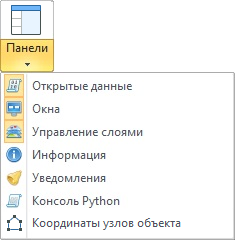
Иконки уже открытых панелей в списке будут подсвечены.
Открываемая панель будет показана в той части экрана , где она была закрыта в последний раз.
Как показать панель в режиме вкладки
- Если открытая панель не видна в левой части экрана или заслонена другими панелями, нажмите на вкладку с именем панели в нижней части области.
Панель будет помещена поверх других.
Как скрыть панель
- Выполните команду Основные > Панели и отключите панель в списке
или
- Нажмите на кнопку
 на заголовке панели или на правую кнопку мыши на панели и далее на название панели.
на заголовке панели или на правую кнопку мыши на панели и далее на название панели.
Панель будет закрыта.
Как разместить панель на экране
- Укажите на название панели в верхней ее части мышкой и, удерживая кнопку нажатой, переместите панель в рабочую область.
Панель станет отдельным окном, которое можно перемещать по экрану.
Как прикрепить панели к краю экрана
- Укажите на название панели в верхней ее части мышкой и, удерживая кнопку нажатой, переместите панель к одному из боковых или нижнему краю экрана.
Панель прикрепится к левой стороне экрана, заняв место среди других панелей.
Как перемещать прикрепленные панели
Изначально в области панелей показываются все панели. Вы можете поменять их последовательность. Для этого проделайте следующие действия:
- Поместите указатель мыши на верхнюю границу панели.
- Нажмите кнопку мыши и переместите панель ниже. В области панелей будет показано место, куда можно поместить перемещаемую панель.
- Отпустите кнопку мыши.
Как максимизировать прикрепленную панель
- Поместите указатель мыши на нижнюю границу панели и он превратится в двунаправленную стрелку.
- Нажмите кнопку мыши и расширьте окно.
- Отпустите кнопку мыши.
Незначительное расширение панелей приводит к уменьшению других панелей и скрывает часть информации, показанной в них.
Если вы расширили какую-нибудь панель так, что она начинает перекрывать другие, то панели автоматически подкладываются под нее, а внизу экрана появляются вкладки с именами панелей.
Как расширить область показа панелей
- Поместите указатель мыши на правую границу панельной области и он превратится в двунаправленную стрелку.
- Нажмите кнопку мыши и расширьте окно.
- Отпустите кнопку мыши.
